Hvis du ikke bruker mobilappen eksklusivt og fortsatt sjekker Facebook fra datamaskinen din fra tid til annen, kan du forbedre din Facebook-opplevelse med noen få hurtigtastene.
Tilgangstaster
Med disse hurtigtastene kan du hoppe til de ulike områdene av Facebook ved å trykke på en tast eller to pluss et nummer, som Facebook kaller en tilgangsnøkkel. Hurtigkombinasjonene varierer litt fra nettleser til nettleser, men lar deg navigere Facebook litt raskere.
Windows:
Chrome og kant: Alt + #
Firefox: Alt + Skift + #
Mac:
Chrome, Firefox og Safari: Kontroll + Alternativ + #
- 1 - Nyhetsfeed
- 2 - Din tidslinje
- 3 - Venner
- 4 - Innboks
- 5 - Varsler
- 6 - Innstillinger
- 7 - Aktivitetslogg
- 8 - Om
- 9 - Vilkår
- 0 - Hjelp
Av denne listen vil du sannsynligvis bruke de to første hyppigst sammen med # 4 og # 5 for å sjekke dine Facebook-meldinger og varsler, henholdsvis. På Chrome på en Mac, for eksempel, ville du slå Control-Option-1 til hodet til toppen av News Feed, og Control-Option-2 for å gå til tidslinjen. Control-Option + 1 fungerer også som en rask måte å oppdatere din nyhetsfeed på.
I testing med Microsoft's Edge-nettleser på en Windows 10-PC fant jeg ut at bare Alt-1, Alt-2, Alt-9 og Alt-0 snarveiene virket. Og ingenting fra listen under fungerte på Edge.
Navigere i nyhetsflaten
I tillegg til de ovennevnte snarveiene finnes det en rekke nøkler du kan bruke når du spinner gjennom nyhetsflaten.
- J - flytt til neste historie i feed
- K - Flytt til forrige historie i feed
- L - lik eller i motsetning til den valgte historien
- C - kommentar til valgt historie
- S - dele valgt historie
- O - åpent bilde eller lenke til valgt historie
- Esc - lukk bildet og gå tilbake til nyhetsfeed
- P - legg inn en ny status
- / -- Søke
- Q - søkekontaktkontakter
For mer Facebook-how-tos, lær hvordan du legger inn 360-graders bilder på Facebook, hvordan du slår av en skummel Facebook-funksjon, hvordan du viser din stolthet på Facebook og hvordan du lager en Facebook-profilvideo.



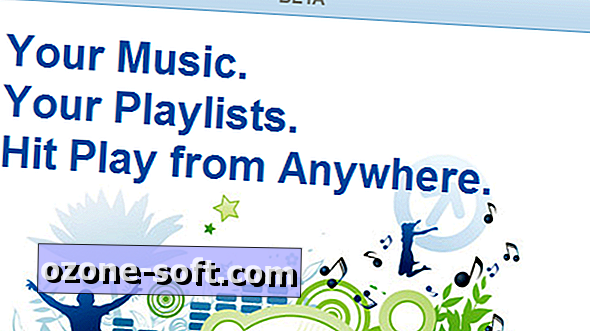









Legg Igjen Din Kommentar